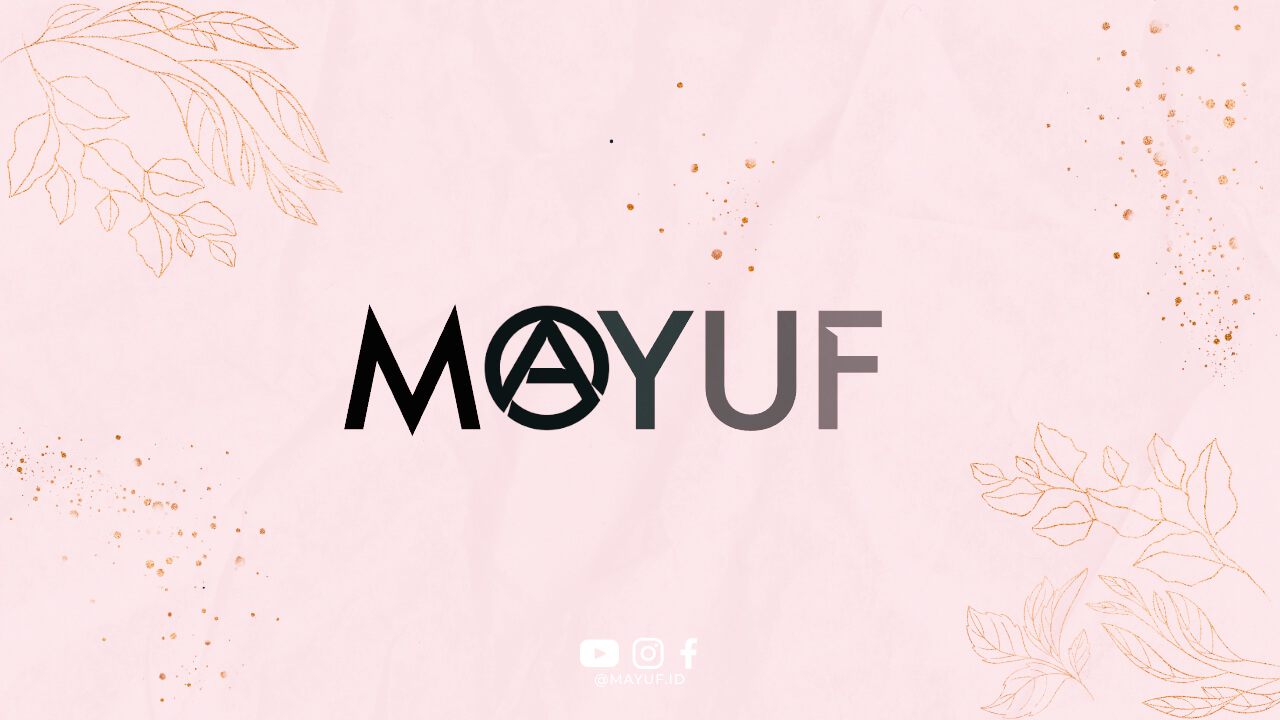1. Apa yang Dimaksud dengan “Mouse Laptop Tidak Berfungsi”?
Mouse laptop tidak berfungsi adalah masalah umum yang sering dihadapi oleh pengguna laptop. Hal ini terjadi ketika mouse eksternal yang terhubung ke laptop tidak dapat digunakan atau tidak merespons saat digunakan.
2. Penyebab Umum Mouse Laptop Tidak Berfungsi
Ada beberapa penyebab umum mengapa mouse laptop bisa tidak berfungsi, di antaranya adalah kabel yang rusak, driver yang tidak terinstal dengan benar, atau masalah pada port USB laptop.
3. Solusi untuk Masalah Mouse Laptop Tidak Berfungsi
Untuk mengatasi masalah mouse laptop tidak berfungsi, ada beberapa langkah yang bisa Anda coba. Pertama, pastikan kabel mouse dalam kondisi baik dan terhubung dengan benar ke port USB laptop. Jika masih tidak berfungsi, coba periksa driver mouse dan pastikan sudah terinstal dengan benar.
4. Memeriksa Kondisi Kabel Mouse
Salah satu penyebab umum mouse laptop tidak berfungsi adalah kabel mouse yang rusak. Untuk memeriksa kondisi kabel mouse, periksa apakah ada kerusakan fisik seperti putus atau sobek. Jika memang rusak, segera ganti dengan kabel mouse yang baru.
5. Memeriksa Port USB Laptop
Kadang-kadang masalah mouse laptop tidak berfungsi disebabkan oleh masalah pada port USB laptop. Pastikan port USB dalam kondisi baik dan bersih dari debu atau kotoran yang bisa mengganggu koneksi mouse.
6. Mereset Driver Mouse
Jika mouse laptop tidak berfungsi karena driver yang tidak terinstal dengan benar, Anda bisa mencoba mereset driver mouse. Caranya adalah dengan masuk ke Device Manager, cari mouse pada daftar perangkat, lalu klik kanan dan pilih opsi “Uninstall”. Setelah itu, restart laptop Anda.
7. Memperbarui Driver Mouse
Jika mereset driver tidak membantu, coba perbarui driver mouse Anda. Anda bisa mengunjungi situs resmi produsen mouse atau menggunakan software driver updater untuk memperbarui driver mouse dengan mudah.
8. Memeriksa Kompatibilitas Mouse dengan Laptop
Sebelum membeli mouse eksternal, pastikan kompatibilitasnya dengan laptop Anda. Beberapa mouse mungkin tidak kompatibel dengan sistem operasi laptop atau memerlukan driver tambahan untuk berfungsi.
9. Memeriksa Pengaturan Mouse di Control Panel
Kadang-kadang pengaturan mouse di Control Panel bisa memengaruhi kinerja mouse laptop. Pastikan pengaturan mouse seperti kecepatan kursor dan fungsi tombol sudah sesuai dengan preferensi Anda.
10. Membersihkan Mouse dan Laptop
Debu dan kotoran bisa mengganggu koneksi antara mouse dan laptop. Pastikan untuk membersihkan mouse dan port USB laptop secara berkala agar tidak terjadi masalah koneksi.
11. Memeriksa Baterai atau Daya Mouse
Jika Anda menggunakan mouse nirkabel, pastikan baterai atau daya mouse dalam kondisi baik. Jika baterai sudah lemah, segera ganti dengan baterai yang baru agar mouse bisa berfungsi dengan baik.
12. Mengganti Mouse yang Rusak
Jika semua langkah di atas sudah Anda coba namun mouse laptop masih tidak berfungsi, kemungkinan besar mouse tersebut sudah rusak dan perlu diganti dengan yang baru. Pastikan untuk membeli mouse dari produsen terpercaya untuk kualitas yang lebih baik.
13. Kesimpulan
Jadi, jika Anda mengalami masalah dengan mouse laptop yang tidak berfungsi, jangan panik. Ikuti langkah-langkah di atas untuk mengatasi masalah tersebut. Jika masalah masih berlanjut, segera hubungi teknisi komputer untuk bantuan lebih lanjut. Semoga artikel ini bermanfaat dan selamat mencoba!